最高效的 iPhone 重置解决方案
 更新于 欧丽莎 / 01 年 2021 月 15 日 10:XNUMX
更新于 欧丽莎 / 01 年 2021 月 15 日 10:XNUMX有时遇到一些问题,例如屏幕冻结或应用程序在 iPhone 上崩溃,这当然是正常的。 但是,如果您在 iPhone 上遇到反复出现的问题并且重置似乎是解决问题的唯一解决方案,那么您来对地方了。 你有没有想过,如果我重置我的 iPhone 会发生什么? 继续阅读以了解有关重置 iPhone 以及如何重置的更多信息。 最重要的是,重要的是要考虑为什么必须根据您的需求和遇到的问题重置 iPhone 的所有因素。


指南清单
第 1 部分。什么是重置 iPhone
重置 iPhone 包括硬重置和软重置。
硬重置 iPhone 是从 iPhone 的存储中删除所有设置和数据的过程。 请注意,您正在重置或尝试恢复 iPhone 的出厂设置。 这通常是在您想要切换到新手机、出售 iPhone、删除所有保存的数据或释放 iPhone 上的存储空间时完成的。 这样做也是为了解决需要固定解决方案的严重问题,例如当您遇到重大软件错误时。 这样做也是为了解决需要解决方案的严重问题,例如经常发生重大软件错误时。
另一方面,软重置只是重新启动您的 iPhone。 这是当您关闭和打开 iPhone 或任何其他设备时。 如果您遇到的问题似乎与软件有关,这是您应该尝试做的第一件事。 还值得注意的是,软重置不会影响您 iPhone 的数据,因此您无需在继续之前对其进行备份。 这是在您的 iPhone 死机、挂起、应用程序崩溃、显示其功能异常等情况时完成的。
重置 iPhone 时会发生什么?
结果取决于您在 iPhone 上执行的重置类型。 以下是您可以选择的重置选项:
| 复位所有设置 | 设置将重置为出厂默认值。 一般、蓝牙、WLAN 网络、通知等都包含在内。 |
| 抹掉所有内容和设置 | 这将清除您 iPhone 的所有设置和数据。 |
| 重置网络设置 | 删除 Wi-Fi 网络和密码,以及蜂窝和 VPN 设置。 |
| 重置键盘字典 | 清除键盘字典缓存。 |
| 重置主屏幕布局 | 在您的主屏幕上,您的所有应用程序都将重新排列。 |
| 重置位置和隐私 | 将隐私和位置设置重置为默认值。 |
第 2 部分。 如何软重置 iPhone
如何使用组合按钮软重置 iPhone
使用 iPhone 上的侧边按钮软重置或重新启动它。
如何重置 iPhone XS Max、iPhone X、iPhone 11、iPhone 12 或 iPhone 13 的步骤:
按住几秒钟 提高音量 和 Down 按钮,以及 iPhone 的侧面 功率 按钮。 这样做直到你的 iPhone 关机。
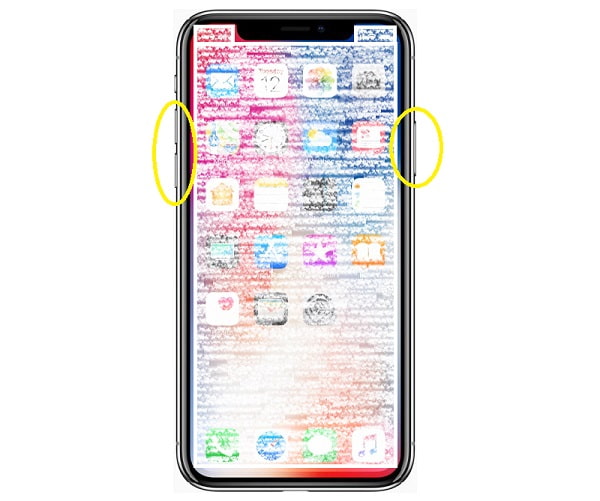
大约一分钟后,再次转动你的 iPhone。 按下并释放 功率 iPhone 上的按钮,直到出现 Apple 标志。
如何重置 iPhone 8、iPhone 7、iPhone 6 或 iPhone SE(第二代)的步骤:
首先,按住 侧 电源按钮几秒钟,直到出现关机滑块。 拖动滑块后,等待 iPhone 关机。
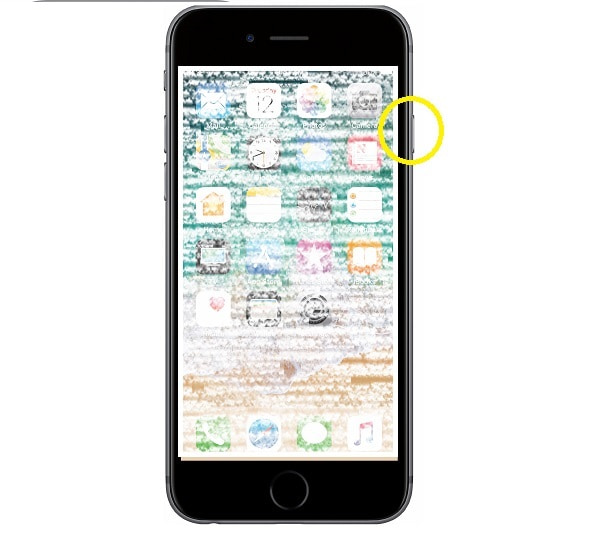
最后,几秒钟后,按住侧面 功率 按钮,直到出现 Apple 标志。
如何重置 iPhone SE(第一代)、iPhone 1 或以前的 iPhone 型号的步骤:
首先,按住顶部 功率 iPhone 上的按钮,直到出现关机滑块。 拖动滑块后,等待 iPhone 关机。
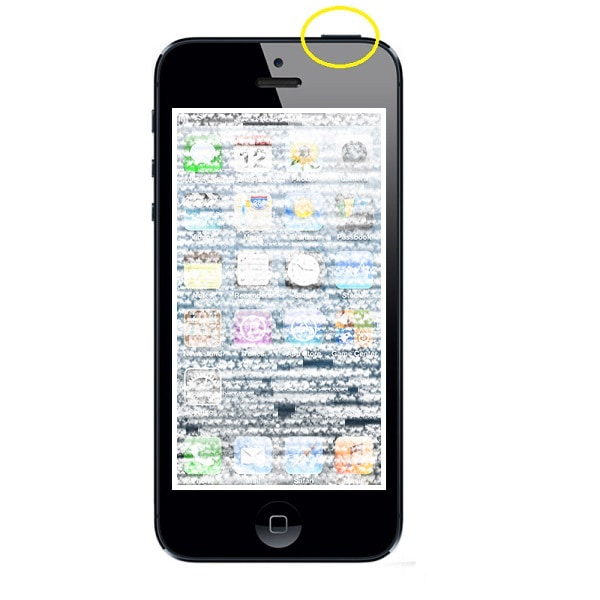
最后,再次打开你的 iPhone。 按住顶部 功率 按钮,直到您看到 Apple 标志。
如何使用设置应用软重置 iPhone
首先,打开 个人设置 iPhone 上的应用程序,然后转到 总类.
向下滚动直到最后,从那里,单击 关闭.

如果软重置不能解决您在 iPhone 上遇到的错误,那么您可能必须完全重置您的 iPhone。 请参阅以下有关如何有效重置 iPhone 的解决方案。
第 3 部分。 如何硬重置 iPhone
如何使用设置应用程序硬重置 iPhone
您可以在设置应用程序上轻松重置 iPhone。
首先,打开设备的 个人设置 应用程序并导航到常规。
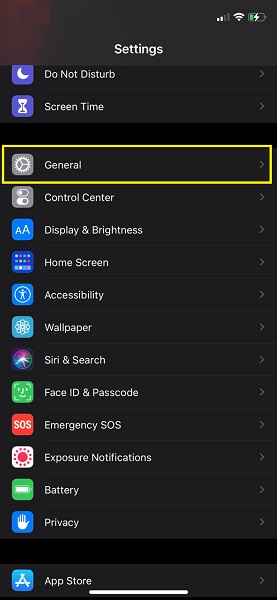
之后,点击重置,然后 抹掉所有内容和设置. 确认删除所有内容和设置的过程。
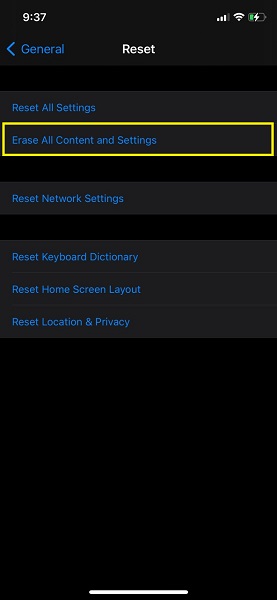
您的 iPhone 将重新启动并恢复到原始状态。
如何使用适用于 iOS 的 FoneEraser 硬重置 iPhone
适用于iOS的FoneEraser是最好的iOS数据清洁器,可以轻松,永久地擦除iPhone,iPad或iPod上的所有内容和设置。
- 从iPhone,iPad或iPod touch清除不需要的数据。
- 通过一次性覆盖快速擦除数据,可以节省大量数据文件的时间。
- 它是安全且易于使用的。
适用于iOS的FoneEraser 是一个第三方程序,您可以在重置 iPhone 时使用它。 这是一个强大而有用的工具,可以永久彻底地清除您的 iPhone。 如果您必须通过擦除所有数据和设置来重置 iPhone,这也很有帮助。
如何使用 FoneEraser for iOS 重置 iPhone 的步骤:
下载适用于 iOS 的 FoneEraser 并在您的计算机上运行它。 使用 USB 数据线将 iPhone 连接到计算机。

将 iPhone 连接到计算机时,轻点“信任”。 该程序将自动识别并扫描您的 iPhone。

选择 删除所有数据 从菜单中。 请务必注意,您使用此程序删除的任何内容都无法恢复或撤消。 提前做好重要文件的备份,以免丢失重要文件。

您可以从三个不同的安全级别中进行选择:低、中和高。

点击 Start 开始 按钮开始清算过程。 现在,等一下,看看你的 iPhone 是否像第一次购买时一样新。

适用于iOS的FoneEraser是最好的iOS数据清洁器,可以轻松,永久地擦除iPhone,iPad或iPod上的所有内容和设置。
- 从iPhone,iPad或iPod touch清除不需要的数据。
- 通过一次性覆盖快速擦除数据,可以节省大量数据文件的时间。
- 它是安全且易于使用的。
第 4 部分。 如何通过 Siri 硬重置 iPhone
您的 Siri 是否无法识别您的声音,还是无法按预期运行? 如果您在使用 iPhone 的 Siri 时遇到问题,那么您必须采取措施。
如何重置 iPhone Siri 的步骤:
首先,转到 iPhone 的“设置”应用。 之后,转到 Siri 和搜索并点击它。
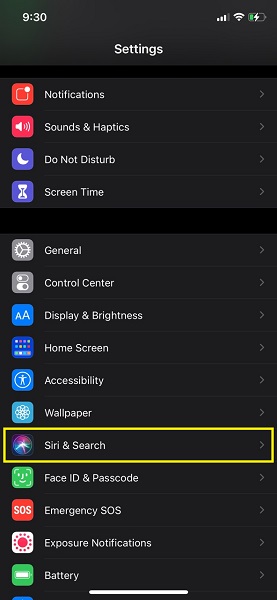
最后,点击收听“嘿Siri" 从 Siri 和搜索设置中将其关闭。滑块将变为灰色,并会出现一个确认弹出窗口。要确认操作过程,请点击 关闭Siri.
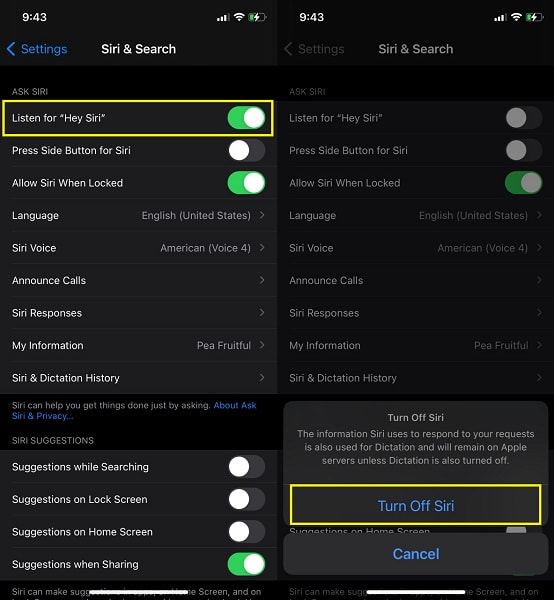
最后,大约一分钟后启用“Hey Siri”收听。 之后点击 继续 完成 iPhone 上的 Siri 配置。
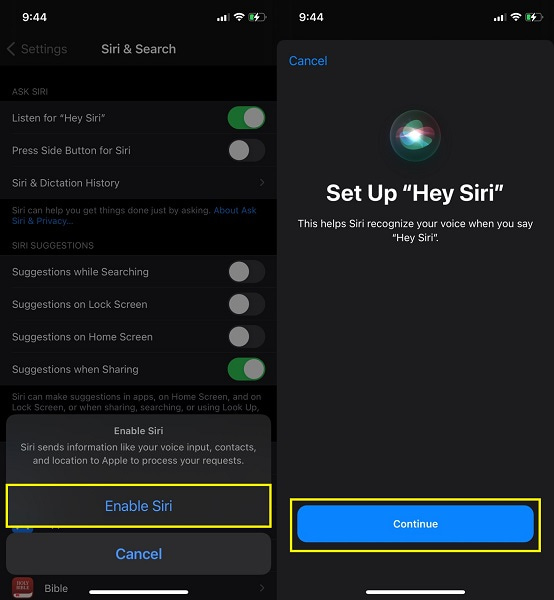
第 5 部分。 关于如何软重置 iPhone 的常见问题解答
在 iPhone 上重置所有设置有什么作用?
复位所有设置 是重置选项之一。这将清除网络偏好设置、键盘字典、主屏幕布局、位置偏好设置、隐私偏好设置和 Apple Pay 卡。所有这些选项都将重置为其默认值。
你应该多久硬重置你的 iPhone?
没有来自 Apple 或其文档的证据表明重置 iPhone 是有害的,尽管他们确实声明只有在正常重启不能解决问题时才应该这样做。 实际上,定期重置是一个好主意,就像定期重新启动计算机是一件好事一样。
您可以将丢失的 iPhone 恢复出厂设置吗?
是的,如果您启用了“查找我的 iPhone”功能,可以使用 iCloud 将丢失的 iPhone 恢复出厂设置。 这很有效,因为保存在丢失或被盗 iPhone 上的所有数据都将被删除。
如何使用 iCloud 远程恢复 iPhone 的出厂设置?
前往 iCloud 并选择“查找我的 iPhone”并输入您的 Apple ID。 从“所有设备”列表中选择您的 iPhone,然后单击“抹掉 iPhone”。
使用冻结、挂起或出现问题的 iPhone 一定是有压力的。 立即了解如何解决该问题并享受更快、更高效的 iPhone。 以上是根据需要重置 iPhone 的简单有效的方法。 首先, 适用于iOS的FoneEraser 是最推荐的解决方案,因为它将最有效和高效地修复和重置 iOS 设备。
